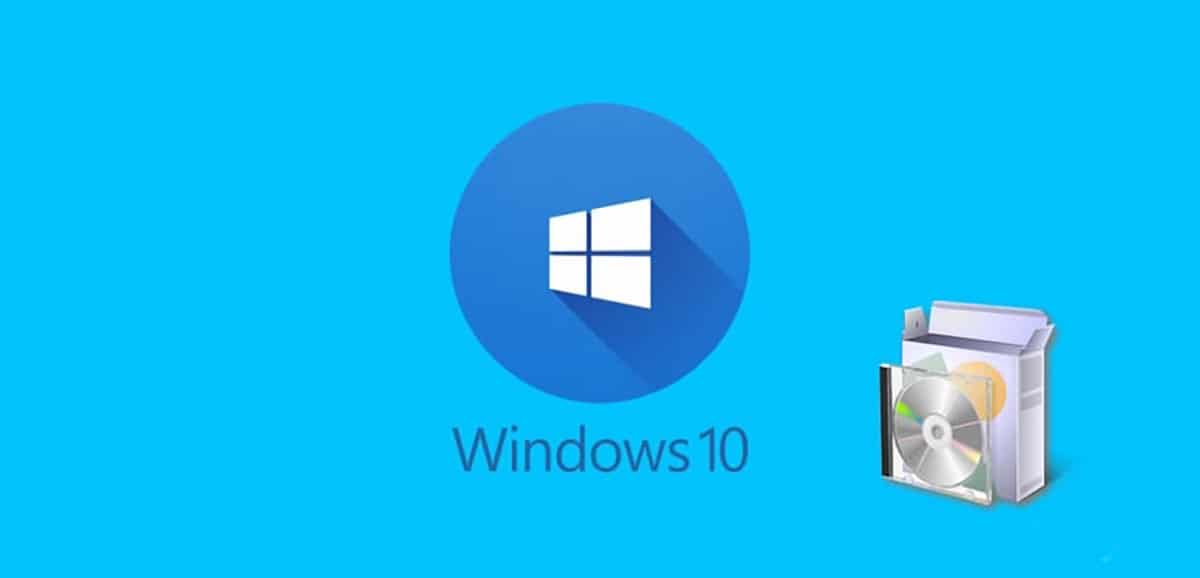
Windows 10 是当前接收 Microsoft 提供给我们的 Windows 版本的名称,该版本的 Windows 将在未来几年保持相同的名称 (不再每 4 或 5 年更改一次版本名称)。 此版本的 Windows 于 2015 年 XNUMX 月发布。
在其发布的第一年,Microsoft 允许所有计算机运行 Windows 7 或 Windows 8.x 的用户 免费升级到 Windows 10只要是正版,不是盗版。
第一年之后,微软关闭了免费更新由 Windows 7 和 Windows 8.x 管理的计算机的可能性,因此如果我们想享受最新版本的 Windows,我们不得不购买官方的 Windows 10 许可证。 然而,这些年来,微软时不时地 已允许免费更新设备 就像第一年一样。
为了利用这个免费更新窗口,我们不得不尝试,因为来自 Microsoft 他们没有正式宣布. 随着微软对 Windows 7 的官方支持于 14 年 2020 月 10 日结束,雷德蒙德团队结束了他们对支持 Windows 7 的 22 年承诺,该版本于 2009 年 XNUMX 月 XNUMX 日上市。
为什么应该升级到 Windows 10
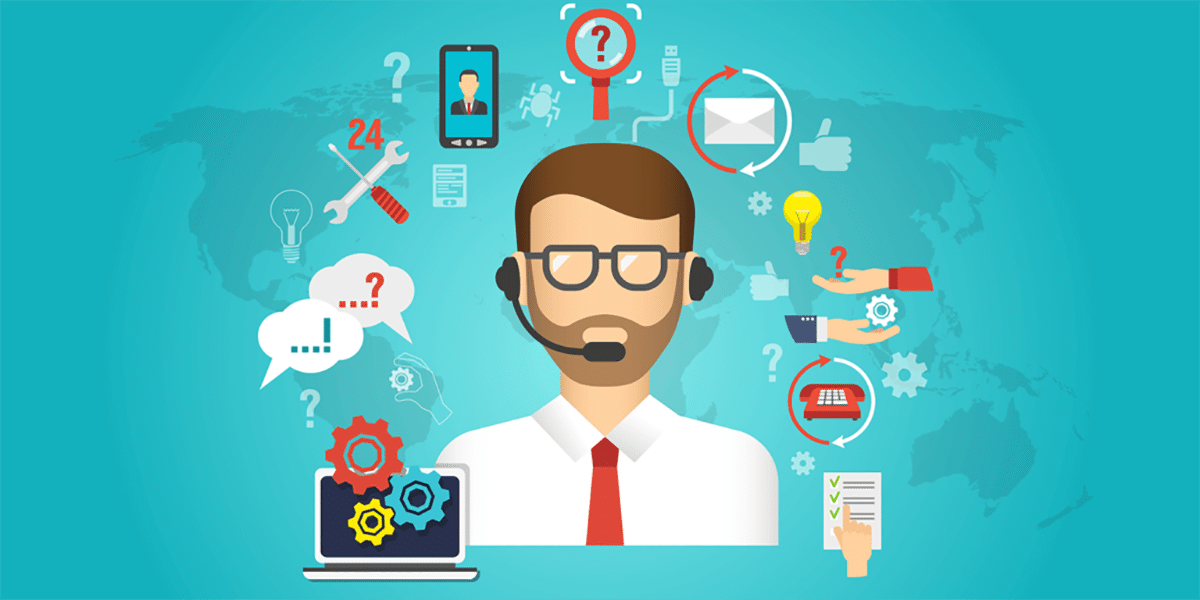
截至 14 年 2020 月 7 日,所有 PC 均运行 Windows XNUMX 已停止接收安全更新,因此此版本的 Windows 管理的所有计算机都容易受到所有新漏洞的攻击,值得冗余,从现在开始在 Windows 7 中检测到。

所有由 Windows 7 管理的计算机 他们继续工作没有任何问题,但如果设备连接到互联网,建议尽快更新,以避免安全风险。 如果没有,只要硬件组件继续运行,计算机就可以继续运行而不会出现任何问题。 如果我们重新安装 Windows 7,计算机将继续激活而不会出现任何问题。

如果您想继续在您的计算机上获得安全更新支持,以防止检测到任何新漏洞, 我们能做的最好的事情就是升级到 Windows 10,只要这个版本保持当前版本就会更新的版本,而且正如我在本文开头提到的,Windows 10不会收到新版本,而是会通过添加基于更新的新功能而不是基于新版本。
Windows 10要求
尽管 Windows 7 于 2009 年发布,与当时的大多数计算机兼容, Windows 10 与当时大多数计算机兼容,因为要求实际上是相同的。 为了能够在 PC 上安装 Windows 10,最低要求是:
- 1 GHZ 或更高的处理器
- 1 位版本需要 32 GB RAM,2 位版本需要 64 GB RAM。
- 带有 WDDM 9 驱动程序的 DirectX 1.0 或更高版本兼容显卡
- 800 × 600 最小屏幕分辨率
如何升级到Windows 10
在更新 Windows 10 之前,我们必须清楚几个方面。 第一件事是 我们要安装哪个版本的 Windows:32 位或 64 位. 两个版本的价格相同,但是每个版本提供的好处不同。
64 位版本允许我们 充分利用我们的团队,因为我们在利用所有 RAM 内存方面没有发现任何限制,我们可以从处理器中提取所有功率。 此外,所有以 32 位设计的应用程序都可以在 64 位 Windows 上运行,反之亦然。
其他方面 在更新之前我们必须考虑的是进行备份,以便能够从头开始进行全新安装,而不会拖累计算机遭受的任何性能问题。 随着时间的流逝,我们安装应用程序,修改了 Windows 注册表,这些修改从长远来看会影响计算机的性能,因此在更新到新版本的 Windows 时,始终建议从头开始。
一旦我们清楚了在将计算机更新到 Windows 10 之前必须考虑的先前注意事项,我们就会向您展示 遵循的步骤:
进行备份
我们必须做的第一件事是 备份我们要保留的文件. 为此,我们只需要一个外部硬盘驱动器或一个随身碟,我们将在其中复制我们想要保留的所有内容,不仅是文档,还有图像和视频。
下载官方 Windows 10 ISO
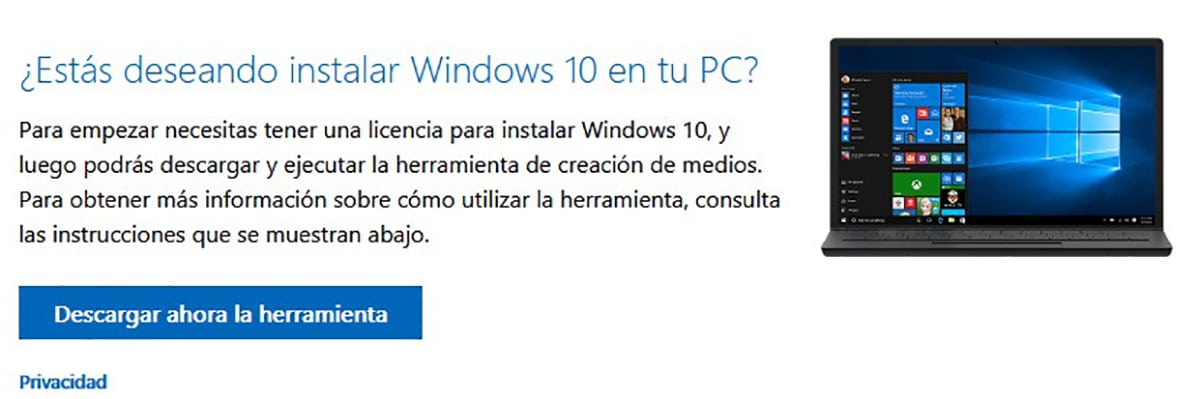
一旦我们为我们想要保留的所有数据制作了备份副本,我们必须 直接从微软网站下载 Windows 10 安装程序,一个允许我们的安装程序 下载我们要安装的 Windows 版本.
要下载安装工具,请单击 立即下载工具. 接下来,将下载 MediaCreationToolXXXX.exe 文件,其中 XXXX 是当前可用的 Windows 版本号。
制作 Windows 10 安装 USB 或 DVD
当您运行 MediaCreationTool 应用程序时,它会检查 我们的计算机上安装的是什么版本的 Windows 下载当时可用的 Windows 10 的最新版本。
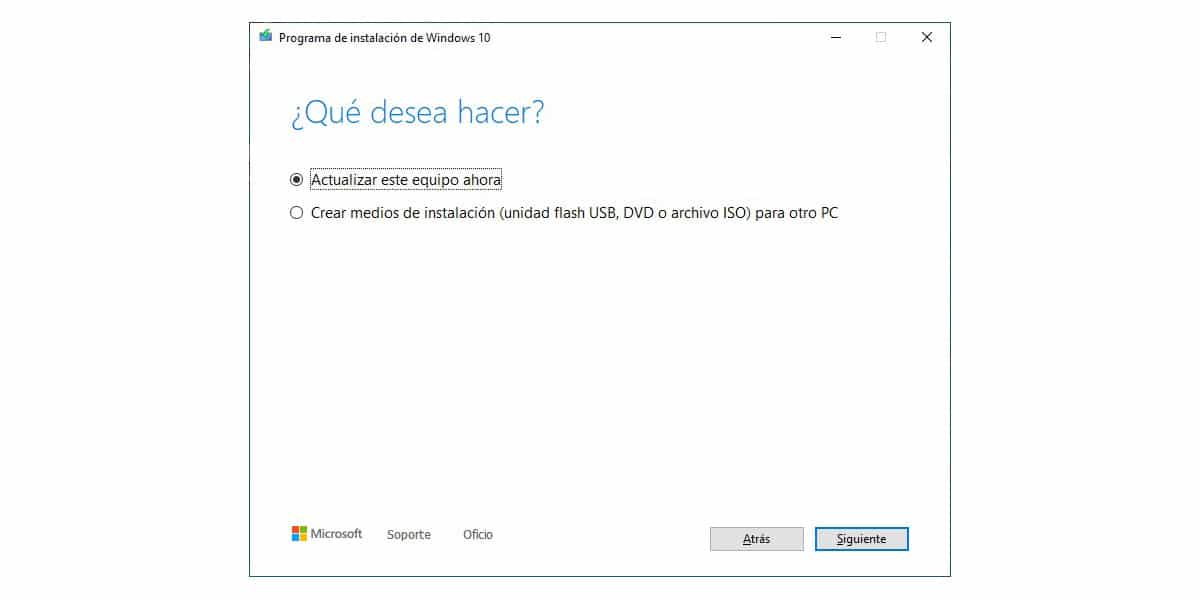
要创建安装 USB 或 DVD,我们必须选择 创建安装介质。
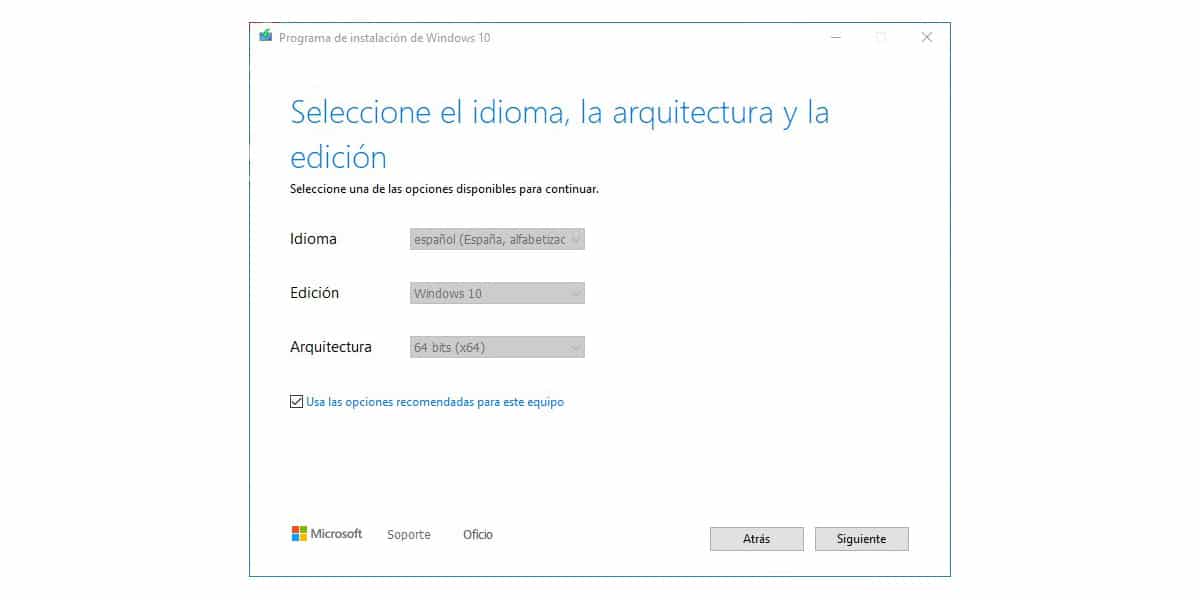
接下来,我们必须 选择版本、版本和架构的语言. 如果您在西班牙,默认情况下将自动显示您在上图中看到的相同选项。 如果您居住在拉丁美洲,它将以西班牙语(墨西哥)显示。
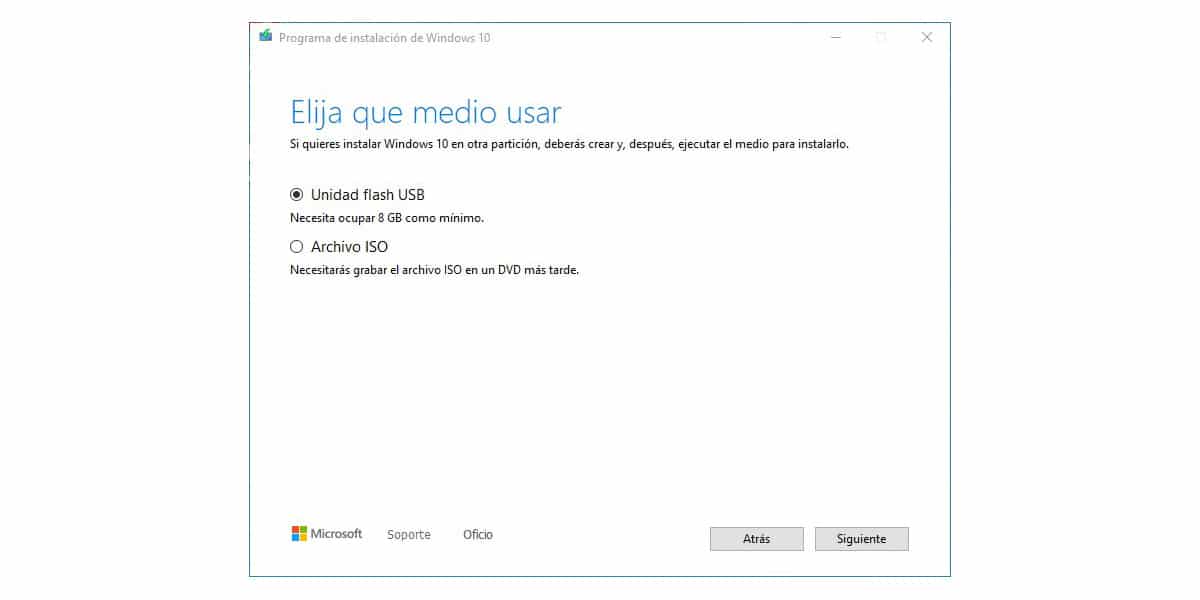
最后,我们必须选择要创建的媒体: USB 驱动器(需要 8GB 驱动器)或 ISO 文件, 文件,如果我们要从 DVD 安装,我们必须在 DVD 上刻录该文件。
开始安装 Windows 10
准备好安装USB后,我们必须将DVD插入计算机并将其关闭。 如果是USB,我们将其插入我们设备的USB端口 一旦关闭。
在这个选项中,我们必须选择我们希望设备读取的单位。 在这种情况下,我们必须将 USB 驱动器设置为首先读取,然后是 DVD。 一旦我们将这个单元建立为主单元,我们重新启动计算机,这 它将指导我们完成下面详述的步骤。
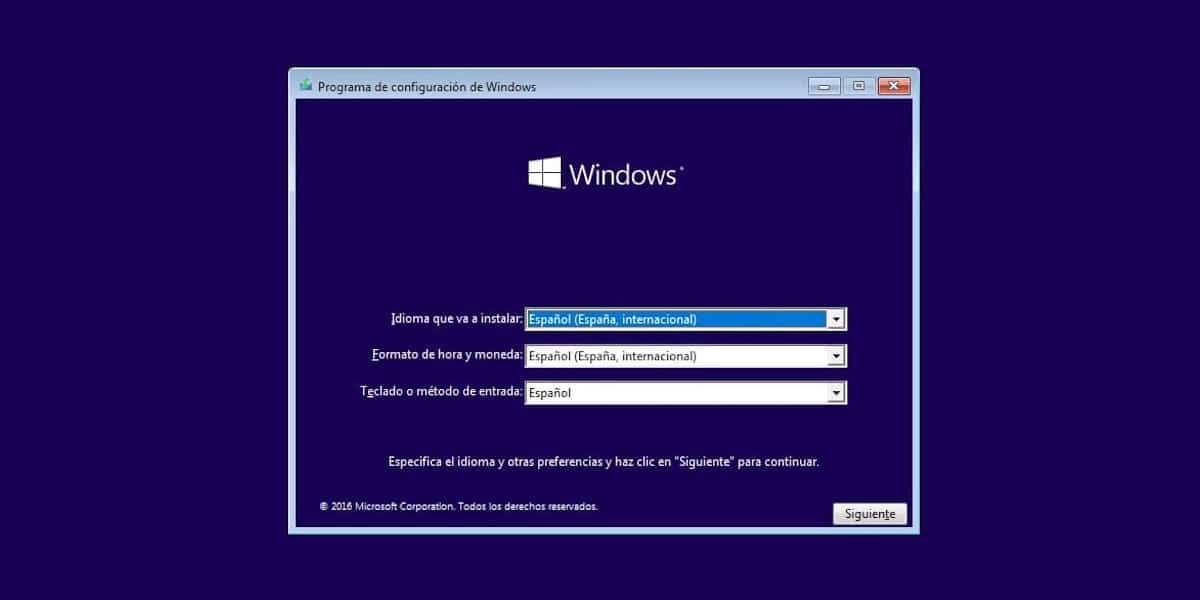
显示的第一个窗口允许我们选择我们要安装的版本的语言,以及我们将要使用的时间和货币格式以及键盘。 一旦我们建立了上图中显示的相同选项(如果是拉丁美洲国家,则不同),单击下一步。
在下一个窗口中,安装程序邀请我们 输入 Windows 10 产品密钥. 如果我们手头没有,我们可以点击我没有产品密钥,这样我们可以在安装完成后输入。
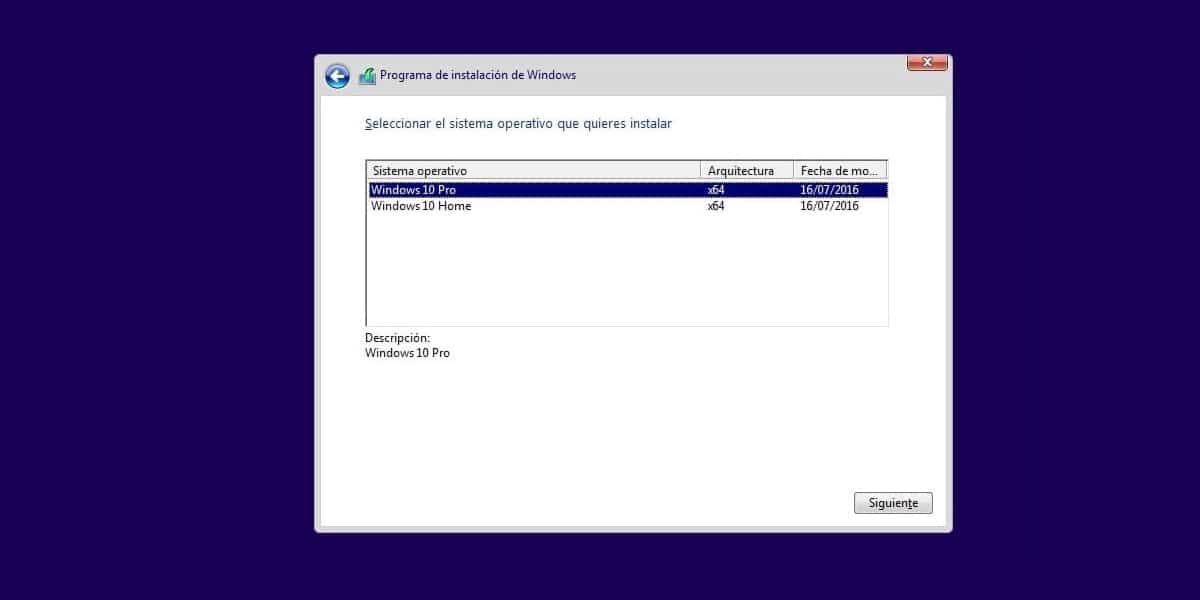
接下来我们必须选择 与我们的许可证相对应的 Windows 版本. 请记住,Windows Home 许可证只允许您安装该版本而不是 Pro。如果我们不清楚我们拥有的许可证,我们必须在继续之前检查它,因为如果我们得到错误的版本,我们将不得不重新安装 Windows。
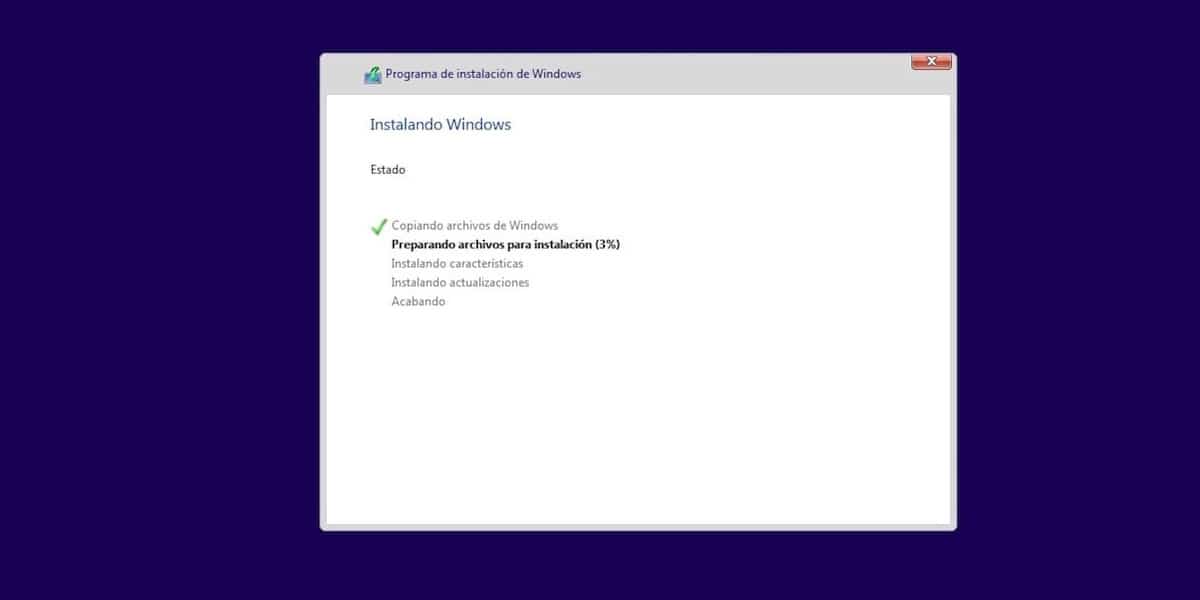
最后我们点击下一步,这样 开始安装过程. 安装过程将需要或多或少的时间,具体取决于我们拥有的硬盘驱动器的类型。 如果是 HDD,则该过程将比 SSD 花费更长的时间。
安装完成后,计算机将重新启动,安装过程将开始完成 请求我们的用户帐户, 邀请我们建立访问密码或 PIN 码...
购买 Windows 许可证
正如我在上一节中提到的,Windows 10 Home 许可证号与 Windows 10 Pro 许可证号不同。Pro 版提供了一系列我们在 Home 版中找不到的功能,所以如果我们安装 Windows 10 Pro然后输入 Windows 10 家庭版许可证号, 副本永远不会被激活,我们将被迫从头开始。

但是,如果我们在计算机上安装了 Windows 10 家庭版并且我们有 Windows 10 专业版许可证号, 是的,我们将能够使用它,因为 Windows 10 将负责从 Internet 下载激活副本所需的其余文件以及 Pro 版本中可用的所有功能。
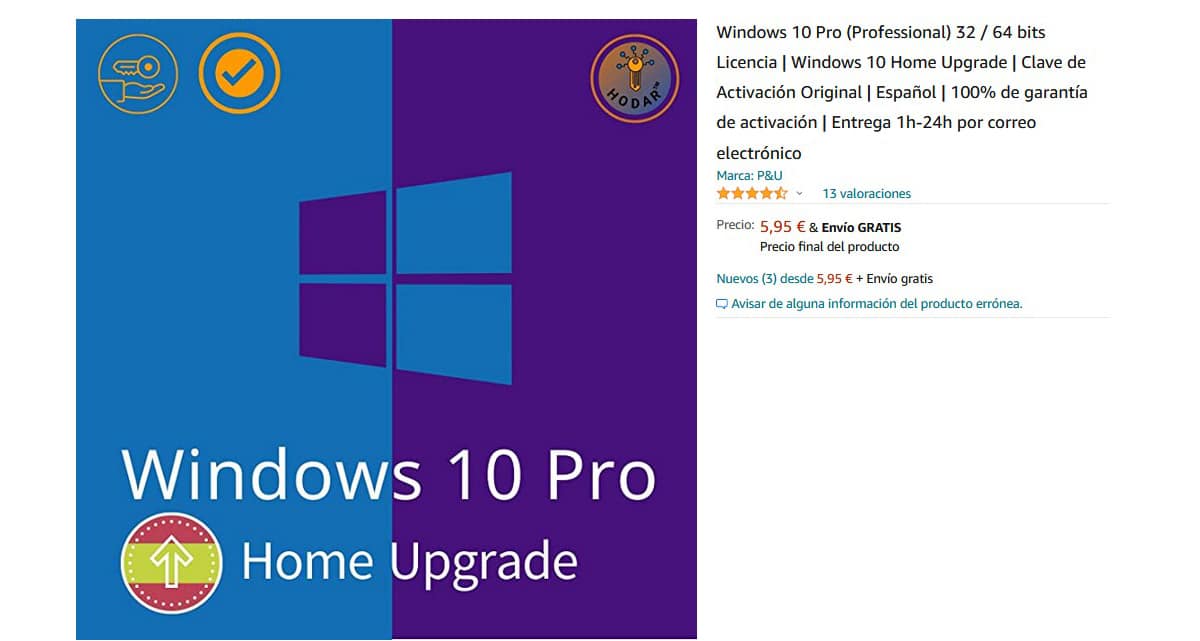
在当时的 购买 Windows 10 许可证,虽然不推荐,但第一种选择是直接访问 Microsoft 网站。 另一种选择,更推荐,因为它便宜得多,是去 没有找到产品。或到 eBay 并寻找 OEM 许可证。
这些许可证是 Microsoft 使计算机制造商更容易, 最终出现在 Internet 上的许可证(出于不同的原因),并且与我们在 Microsoft 官方网站上找到的许可证一样有效。